ps中国风标题框怎么设计?经常逛淘宝,发现很多店铺的爆款推荐的标题框很漂亮,想要自己设计一款中国风的,该怎么设计呢?下面我们就来看看淘宝爆款标题框样式的做法,详细请看下文
ps中国风标题框设计还是挺方便的,具体看自己的想法,本文举了一个例子,大家可以根据自己的需求来设计哦。
- 软件名称:
- Adobe Photoshop 2020 v21.2.8.17 ACR13.2/12.4 中文版+安装教程
- 软件大小:
- 1.93GB
- 更新时间:
- 2021-05-14立即下载

我们用【圆角矩形工具】画出一个形状,然后把填充颜色设置为红色,如图所示。
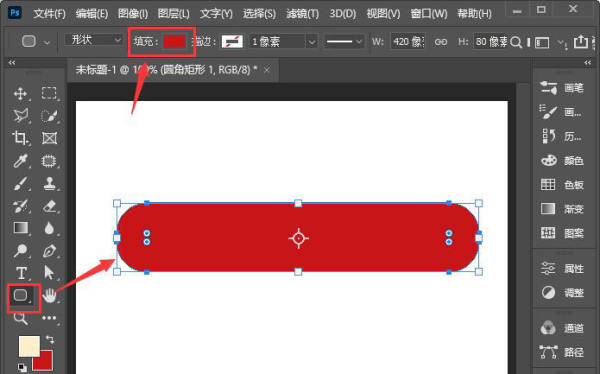
接着,我们在红色的矩形上面,画出一个不同颜色的圆角矩形,如图所示。
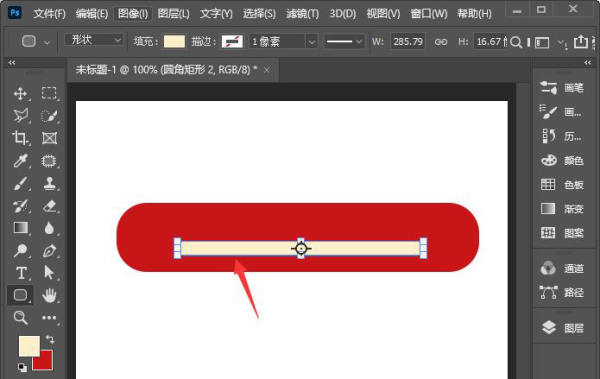
我们拖入云朵的图片,放在左右两边作为装饰,如图所示。

接着,我们用【椭圆工具】画出一个圆形,分别设置好填充和描边的颜色,描边大小为3像素,如图所示。
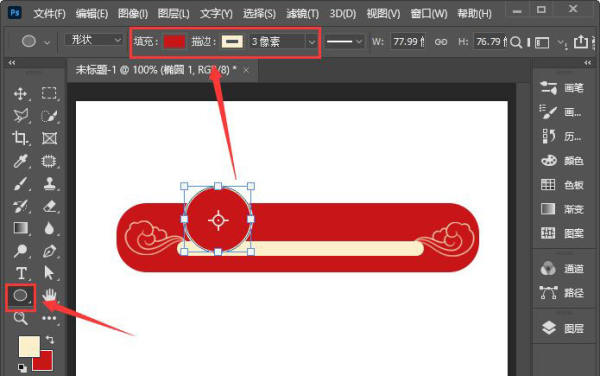
接下来,我们把圆形向右边再拷贝出3个叠放在一起,如图所示。
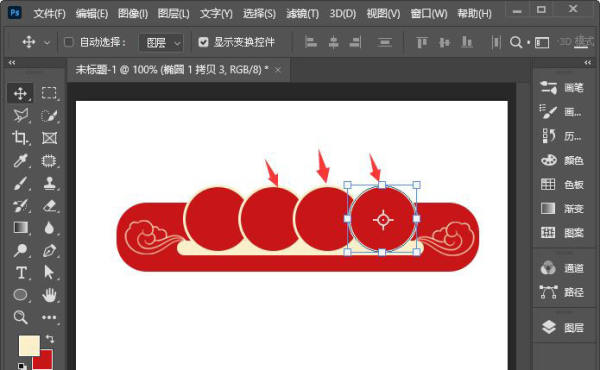
最后,我们用【文字工具】输入需要的文字,中国风标题框就做好了。

以上就是ps淘宝爆款标题框样式的做法,希望大家喜欢,请继续关注html中文网。
相关推荐:
以上就是ps中国风标题框怎么设计? 淘宝爆款标题框样式的做法的详细内容,更多请关注0133技术站其它相关文章!








